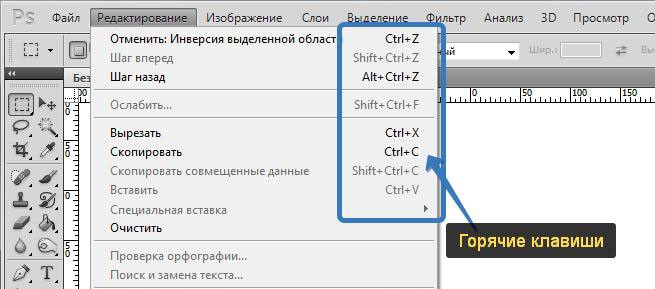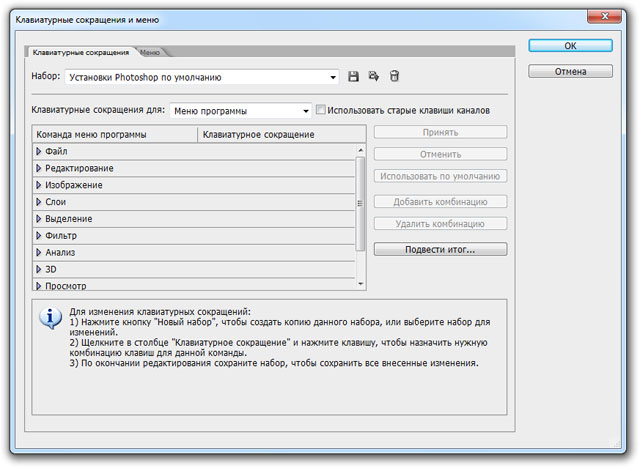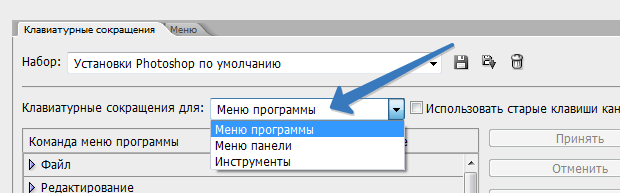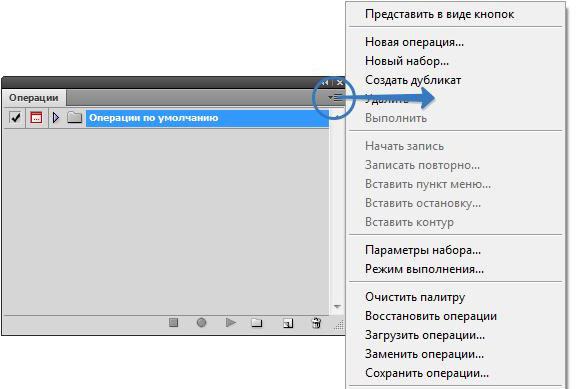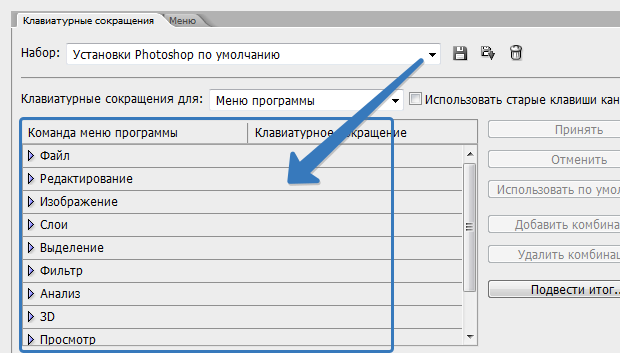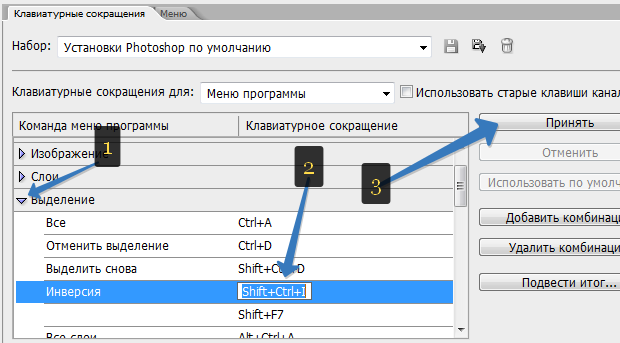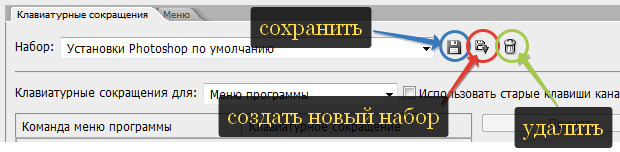Как назначить клавиши в фотошопе
Как настроить сочетание горячих клавиш в фотошопе
Сочетания горячих клавиш могут существенно ускорить работу в фотошопе. Их использование может резко сократить количество времени, затрачиваемого вами на такие действия, как выбор инструментов или команд из меню.
Горячие клавиши в фотошопе — это некая комбинация клавиш на клавиатуре, чье одновременное нажатие активирует заранее запрограммированное действие. Например, комбинация Ctrl+Shift+I активирует команду Инверсия выделения.
По умолчанию фотошоп уже содержит огромное количество встроенных сочетаний горячих клавиш. Их можно увидеть, например, в командном меню программы рядом с названием команды:
Если по какой-либо причине вас не устраивает какая-либо комбинация, то вы можете все изменить на свой вкус.
Настройка горячих клавиш
Шаг 1
Выберите команду меню Редактирование — Клавиатурные сокращения (Keyboard Shortcuts), чтобы открыть диалоговое окно Клавиатурные сокращения и меню.
Шаг 2
В раскрывающемся списке выберите тип сочетаний клавиш, который вы хотите добавить или изменить. Доступны следующие варианты:
Шаг 3
В таблице, расположенной под списком, выберите какой команде вы намерены изменить горячую клавишу.
Шаг 4
В поле Клавиатурное сокращение напротив необходимой команды введите новую комбинацию клавиш, нажатием ее на клавиатуре, а затем нажмите кнопку Принять.
Шаг 5
Чтобы сохранить новый пользовательский набор, щелкните мышью по кнопке с изображением дискеты в верхней части диалогового окна.
В появившемся окне задайте имя своему набору, а затем нажмите кнопку Сохранить.
Вы можете делать разные наборы, в зависимости от того какой вид работы вы выбрали. Например, если вы чередуете и можете рисовать, обрабатывать или добавлять только эффекты — сделайте три разных набора со своим уникальным подбором клавиш.
Вывод полного списка горячих клавиш
Программа фотошоп позволяет распечатать удобную табличку, которую можно прикрепить, например, на стену. В диалоговом окне выберите свой пользовательский набор из раскрывающегося списка Набор, а затем нажмите кнопку Подвести итог. Затем присвойте имя своему списку, выберите папку, в которой следует его сохранить, и нажмите кнопку Сохранить. Программа создаст файл HTML, который можно будет отрыть в любом веб-браузере, а затем распечатать.
Как изменить сочетания клавиш в Photoshop
Adobe Photoshop позволяет изменять сочетание клавиш для любой функции. Мы покажем вам, как это сделать, а также как сбросить сочетания клавиш в Windows и Mac до значений по умолчанию.
Изменить сочетания клавиш в Photoshop
Вы можете изменить сочетания клавиш для различных элементов в Photoshop, включая меню приложений и инструменты редактирования. Для начала откройте Photoshop на вашем компьютере с Windows или Mac.
В Photoshop нажмите «Правка»> «Сочетания клавиш» в строке меню.

Photoshop откроет окно «Сочетания клавиш и меню». Здесь вы выберете, какие ярлыки вы хотите изменить. Щелкните раскрывающееся меню «Ярлыки для» и выберите элемент.
В следующем примере мы выберем опцию «Меню приложений».
Затем следует выбрать меню, в котором находится функция, для которой вы хотите изменить сочетание клавиш. В том же окне в разделе «Команда меню приложения» щелкните меню, чтобы развернуть его функции.
В развернутом меню щелкните функцию, для которой вы хотите изменить ярлык.
Теперь нажмите сочетание клавиш, которое вы хотите назначить для выбранной функции. Клавиши, которые вы нажимаете, появятся в поле «Ярлык» рядом с выбранной функцией.
Если Photoshop уже использует выбранную вами комбинацию клавиш, в нижней части окна отобразится сообщение об ошибке. Это сообщение сообщает вам, для какой функции в настоящее время используется сочетание клавиш.
Вы можете переопределить сообщение об ошибке Photoshop и удалить сочетание клавиш из существующей функции и назначить его вновь выбранной функции. Для этого нажмите «Принять» в правой части окна.
Вы нажмете «Принять», даже если Photoshop не отображает сообщения об ошибке.
Находясь в окне ярлыков, вы можете выполнять другие задачи, например удалять ярлык. Для этого выберите ярлык в списке, а затем нажмите «Удалить ярлык» в правой части окна.
Наконец, когда вы изменили свои ярлыки, нажмите «ОК» в правой части окна, чтобы сохранить изменения.
Теперь назначенное вам сочетание клавиш полностью активировано. Попробуйте, и он будет работать так, как должен.
Какие сочетания клавиш Photoshop изменить?
Какие сочетания клавиш изменить, полностью зависит от того, какие функции вы используете в Photoshop. Если вы используете какую-либо функцию слишком часто, было бы неплохо назначить ей простое сочетание клавиш.
Вот несколько общих идей, для которых нужно изменить ярлыки:
Сброс сочетаний клавиш Photoshop
Photoshop упрощает сброс сочетаний клавиш, если вы хотите отменить все свои изменения. Это вернет все ваши ярлыки к значениям по умолчанию.
Для этого откройте Photoshop и выберите «Правка»> «Сочетания клавиш» в строке меню.
В открывшемся окне «Сочетания клавиш и меню» щелкните раскрывающееся меню «Установить» и выберите «Параметры Photoshop по умолчанию».
Чтобы продолжить, выберите «Не сохранять» в приглашении.
Нажмите «ОК» в окне, чтобы закрыть его.
И ваши сочетания клавиш теперь сброшены!
Если Photoshop является вашим основным фоторедактором, подумайте о том, чтобы ознакомиться с нашим руководством о том, как быстрее работать в Photoshop. Он предлагает советы о том, как быстро выполнять свои задачи в приложении.
Настройка клавиатурных сокращений
Программа Photoshop позволяет создавать, редактировать и просматривать список комбинаций клавиш. Диалоговое окно «Клавиатурные сокращения» позволяет изменять комбинации клавиш и содержит список всех связанных с ними команд (включая те, которые не входят в список команд по умолчанию).
Помимо использования комбинаций клавиш доступ ко многим командам можно получить через контекстные меню активного инструмента, выделенного фрагмента или панели. Чтобы отобразить контекстное меню, щелкните правой кнопкой мыши в окне документа или на панели.
Определение новых комбинаций клавиш
Выберите меню «Редактирование» > «Клавиатурные сокращения».
Выберите меню «Окно» > «Рабочая среда» > «Клавиатурные сокращения и меню» и перейдите на вкладку «Клавиатурные сокращения».
Позволяет назначить комбинации клавиш для вызова элементов меню.
Позволяет назначить комбинации клавиш для вызова элементов меню панели.
Позволяет назначить комбинации клавиш для вызова инструментов из панели инструментов.
Если комбинация клавиш уже присвоена другой команде или инструменту, появляется предупреждающее сообщение. Чтобы связать комбинацию клавиш с новой командой или инструментом и удалить предыдущую связь, нажмите кнопку «Принять». После переприсвоения комбинации клавиш можно отменить указанное действие, нажав кнопку «Отменить», либо нажать кнопку «Принять и перейти к списку конфликтов» и присвоить новую комбинацию клавиш прежней команде или инструменту.
Чтобы отменить последние изменения, не закрывая диалоговое окно, нажмите кнопку «Отменить».
Чтобы установить настройки комбинаций клавиш по умолчанию, нажмите кнопку «Использовать по умолчанию».
Чтобы отменить все изменения и закрыть диалоговое окно, нажмите кнопку «Отмена».
Как создать свои собственные сочетания горячих клавиш в Photoshop
Для эффективной работы в Photoshop необходимо использовать горячие клавиши. Их применение не только облегчает и ускоряет процесс работы, но и, зачастую, без их использования, процесс редактирования изображений становится затруднительным, например, при использовании полноэкраного режима или когда оно с документом перекрывает инструменты и/или вкладки меню.
И, хотя, в Phooshop есть множество собственных заранее установленных сочетаний горячих клавиш, но горячие клавиши имеются далеко на на все команды и опции.
Кроме того, не всегда расположение клавиш удобно для нажатия одной рукой. Например, я часто пользуюсь командой «Размер изображения» (Image Size), диалоговое окно команды открывается комбинацией Ctrl+Alt+I. Но клавиша «I» расположена далеко от Ctrl и Alt, поэтому одной рукой нажать их одновременно невозможно, что замедляет процесс работы.
К счастью, Adobe ввел возможность настраивать свои собственные сочетания клавиш, впервые на Photoshop CS. Это значит, что на всех версиях выше мы можем назначить сочетания клавиш на практически все команды, кнопки и опции, от команд главного меню и палитр до фильтров, корректирующих слоёв, инструментов и всего, что захочется! И, конечно, мы можем изменить заранее установленные сочетания в Photoshop, это касается и комбинации Ctrl+Alt+I, о которой я говорил выше.
Мы рассмотрим назначение горячих клавиш на примере двух наиболее часто используемых фильтров в Photoshop, «Размытия по Гауссу» (Gaussian Blur) и «Контурная резкость» (Unsharp Mask). Несмотря на то, что оба этих фильтра используются довольно таки часто, ни один из них не имеет назначенных клавиатурных сокращений, а это значит, что каждый раз, когда мы хотим их применять, нам необходимо тащить курсор мыши к меню Фильтр (Filter) в верхней части экрана, затем открывать подменю, а там уже находить нужный пункт. Не было бы проще и быстрее просто нажать пару клавиш на клавиатуре? Думаю, конечно же. Сейчас мы и займёмся назначение горячих клавиш на эти фильтры.
1. Открываем диалоговое окно клавиатурных сокращений
Идём во вкладку главного меню «Редактирование» (Edit) и выбираем там пункт «Клавиатурные сокращения» (Keyboard Shortcuts), либо, вместо этого, можно нажать Ctrl+Alt+Shift+K.
Это действие вызовет открытие диалогового окна «Клавиатурные сокращения и меню» (Keyboard Shortcuts and Menus):
2. Выбираем набор, в котором будем создавать/менять комбинации
В первую очередь, необходимо выбрать набор, с которым мы будем работать.
Вы найдете эту опцию в самой верхней части диалогового окна Клавиатурных сокращений. По умолчанию, выбран набор «Установки Photoshop по умолчанию», а это значит, что мы будем вносить изменения в список ярлыков, которые уже включены в Photoshop, и в большинстве случаев, это то, что надо:
3. Выбираем раздел команд, в котором мы будем создавать горячие клавиши
В Photoshop`е имеются три различных категории команд, в которых мы можем создать/поменять комбинаций клавиш. Это Главное меню (меню программы), расположенное в верхней части экрана, панели справа, и инструментальная панель, находящаяся слева. Мы можем добавить, изменить или удалить сочетания клавиш для любой команды из этих категорий. По умолчанию выбрана категория «Главное меню» (меню программы), и т.к фильтры находятся именно в этом меню, эта категория именно та, что нам нужна:
4. Выбираем команду, функцию, инструмент или фильтр, для которой необходимо создать комбинацию горячих клавиш
После того как Вы выбрали категорию, прокрутите список доступных команд, функций и инструментов в центральной части диалогового окна, пока Вы не найдёте нужную, затем кликните по ней для выбора. В моем случае, как я указал выше, я хочу, добавить комбинацию клавиш для фильтра «Размытие по Гауссу» (Gaussian Blur), который находится в меню Фильтр (Filter), поэтому я сначала дважды кликну на пункте «Фильтр» (либо можно нажать на маленький треугольник слева от слова), эти действия раскроют список фильтров. Прокрутите список вниз до строки «Размытие по Гауссу» и кликните по ней для её выбора. Строка подсветится синим и откроется небольшое поле ввода:
5. Введите сочетание клавиш, которое Вы хотите использовать
Теперь я могу вести сочетание для запуска фильтра «Размытие по Гауссу», но при этом надо помнить об одной проблеме. Дело в том, что в Photoshop многие сочетания уже используются, всё-таки это огромная программа.
Например, я хочу использовать для запуска фильтра клавиши Shift+F5. Чтобы ввести собственную комбинацию, открывающую доступ к фильтру «Размытие по Гауссу», надо зажать Shift и нажать F5, после чего в поле ввода появится «Shift+F5». Но, если мы посмотрим немного ниже, то увидим предупреждающую надпись «Shift+F5″ уже используется и будет удалён из Редактирование > Выполнить заливку при подтверждении» (Shift+F5″ is already in ase and will be removed from Edit > Fill in accepted):
На данный момент, у меня есть несколько вариантов. Если я использую команду «Заливка» (Fill) достаточно часто, для меня будет оптимальнее сохранить эту комбинацию и придумать для «Размытия по Гауссу» другую. Или же, если я не использую «Заливку» на регулярной основе, я могу просто принять изменения. В моём случае, т.к. я не использую «Заливку» достаточно часто, я вполне готов переназначить Shift+F5 для фильтра «Размытие по Гауссу», который я использую практически постоянно, поэтому я нажму кнопку «Принять» (Accept):
Готово! Итак, мы назначили собственные горячие клавиши для фильтра «Размытие по Гауссу»
Теперь я собираюсь сделать то же самое для фильтра «Контурная резкость» (Unsharp Mask), который также находится в меню «Фильтр». В частности, он находится в подменю «Усиление резкости» (Sharpen,) так что я буду прокручивать список фильтров, пока я не найду группу «Усиление резкости», затем я буду продолжать прокрутку, пока не увижу строку «Контурная резкость». Я хочу назначить Shift+F6 для этого фильтра, так что я кликну по строке для выбора фильтра, что выделит строку синим цветом и откроет поле ввода. Затем зажимаю Shift и нажимаю F6. И так же, как и в прошлый раз, Photoshop предупреждает меня, что Shift+F6 уже занято под команду «Растушёвка» (Feather):
Затем мне надо нажать кнопку «Принять» (Accept), и комбинация будет введена.
6. Сохранение изменений горячих клавиш
На данный момент я назначил сочетания клавиш для двух фильтров, которые я использую чаще всего, и теперь мне необходимо сохранить изменения. На данный момент, как я указывал выше, у меня выбран набор горячих клавиш «Установки Photoshop по умолчанию», заданный в Photoshop по умолчанию. Но не рекомендуется менять этот набор, гораздо лучше создать свой собственный.
Для этого надо просто нажать на значок «Сохранить изменения и начать использовать данный набор сокращений», расположенный справа от строки с названием активного набора:
Откроется новое окно, где следует ввести название своего набора. Я назову свой, к примеру, «MyShortcuts»:
Нажмите ОК для выхода из окна клавиатурных сокращений.
Размытие по Гауссу:
Мы видим, что теперь напротив названий фильтров появились комбинации горячих клавиш. Это значит, что мы всё сделали правильно и можем использовать эти комбинации для запуска фильтров. Готово!
Назначить собственные горячие клавиши в Photoshop
Adobe впервые ввела возможность настройки пользовательских горячих клавиш с версии CS, что означает, что данная статья актуальна для версий CS и выше. До версии CS пользователи вынуждены били применять только предустановленный комбинации клавиш, теперь ситуация изменилась.
В современных версиях Photoshop мы можем назначить горячие клавиши практически для всего! Мы даже можем изменить любую из заранее установленных комбинаций клавиш, т.е. настроить абсолютно все клавиши под себя!
Давайте для начала, мы рассмотрим, как назначать горячие клавиши для двух наиболее часто используемых фильтров в Photoshop, это «Размытие по Гауссу (Gaussian Blur) и «Контурная резкость» (Unsharp Mask). Оба эти фильтра не имеют предустановленных горячих клавиш несмотря на частое применение, а это значит, что для каждого их применения, мы должны тащить курсор мыши к вкладке главного меню «Фильтр» в верхней части экрана, затем искать нужный пункт в подменю. Разве для этого не проще и быстрее просто нажать пару клавиш на клавиатуре? Конечно, это так. Вот и давайте рассмотрим, как назначить на них ярлыки. Освоив этот пример, Вы сможете назначит горячие клавиши на любую команду или фильтр, который Вы захотите!
Это действие открывает диалоговое окно «Клавиатурные сокращения и меню» (Keyboard Shortcuts ans Menus):
Прежде чем мы продолжим добавлять или изменять горячие клавиши, мы сначала должны выбрать, в какой существующий на данный момент набор ярлыков мы хотим внести изменения. Вы найдете эту опцию в самой верхней части диалогового окна горячих клавиш. По умолчанию, в Photoshop имеется только один набор, который так и называется, «Установки Photoshop по умолчанию» (Photoshop Defaults):
Photoshop позволяет нам создать сочетания клавиш для трёх различных типов, или категорий, это:
Поскольку мы хотим добавить сочетания клавиш для фильтров, выберем категорию «Меню программы» (Application Menus):
Как только Вы выбрали категорию, прокрутите список доступных команд, опций и инструментов в центральной части диалогового окна, пока не найдёте нужный, и кликните по нему. В моем случае, т.к. я хочу назначить клавиши на фильтр «Размытие по Гауссу», я сначала выберу раздел «Фильтры», он соответствует одноимённой вкладке главного меню, дважды кликну по нему левой клавишей мыши, после чего список раскроется, и в нём уже выберу желаемый пункт. Теперь следует один раз кликнуть мышкой по нему, после чего пункт подсветится синим и в нём появится небольшое поле ввода:
Нужно учитывать одну проблему, с которой Вы можете столкнуться. Дело в том, что Photoshop уже использует многие комбинации клавиш, ведь это, в конце концов, огромная программа. К примеру, я захочу ввести уже занятую комбинацию Ctrl+J (это команда сохранения на новый слой). Для ввода собственной комбинации необходимо всего лишь одновременно нажать нужные клавиши на клавиатуре. Итак, я одновременно нажимаю нажимаю Ctrl и J и вижу предупреждение о том, что она уже используется:
На данный момент у меня имеется несколько вариантов. Если я использую эту комбинацию достаточно часто (а я её использую очень часто), то попросту нажму на кнопку «Отменить» и буду искать другую, незанятую комбинацию.
Или же, если я не использую команду сохранения на новый слой на регулярной основе и не против изменения этой комбинации на что-то другое, я могу просто принять изменения, нажав на кнопку «Принять изменения» (Accept). Но в этом случае откроется строка команды сохранения на новый слой, где мне надо ввести или не вводить новую комбинацию.
Но я отменю эту комбинацию клавиш и введу что-нибудь нейтральное. Я нажимаю одновременно клавиши Ctrl, Shift и Q, и вот что я вижу:
Для «Контурная резкость» (Unsharp Mask) я произведу точно такие же действия, только клавиши надо подобрать другие.
Сохранение своего набора горячих клавиш
Итак, на данный момент я создал две новые комбинации и хочу сохранить изменения.
После этого в диалоговом окне Клавиатурных сокращений активным стал мой новый набор:
Если же я захочу вернуться к набору горячих клавиш по умолчанию, мне нужно всего лишь кликнуть по треугольнику справа от названия и выбрать набор из списка:
Таким образом мы можем создавать пользовательские наборы клавиатурных сокращений и даже привязывать их к различным пользовательским рабочим средам!